Heim > Nachricht > Subtile Aspekte in Overwatch 2: Erweitern Sie die Grenzen und ändern Sie den Spitznamen
Subtile Aspekte in Overwatch 2: Erweitern Sie die Grenzen und ändern Sie den Spitznamen
- By Eric
- Mar 06,2025
Aktualisieren Sie Ihren Overwatch 2 Benutzernamen: eine umfassende Anleitung
Ihr Name Overwatch 2 im Spiel ist mehr als nur ein Spitzname. Es ist Ihre digitale Identität. Aber was passiert, wenn Sie eine Änderung wollen? Diese Anleitung bietet eine Schritt-für-Schritt-Vorgehensweise zum Aktualisieren Ihres BattleTag- oder im Spielnamens auf PC- und Konsolenplattformen.
Wichtige Überlegungen:
- Kostenloser Name Änderung: Sie erhalten eine kostenlose Battletag -Änderung.
- Bezahlte Namensänderungen: Nachfolgende Änderungen ergeben eine Gebühr (ca. 10 USD; Überprüfen Sie die Preisgestaltung Ihrer Region im Battle.net -Shop).
- Plattformübergreifendes Spiel: Wenn aktiviert, wird Ihr Battletag (über Battle.net verändert) auf allen Plattformen angezeigt. Wenn Sie deaktiviert sind, wird Ihre Konsolen -Gamertag anderen Spielern auf dieser Konsole angezeigt.
So ändern Sie Ihren Namen:
Die Methode hängt von Ihrer Plattform und plattformübergreifenden Spieleinstellungen ab.
Methode 1: PC (oder Konsole mit plattformübergreifendem Spielwerk)
Diese Methode verwendet Ihr Battle.net -Konto.
Melden Sie sich an: Greifen Sie auf die offizielle Battle.net -Website zu und melden Sie sich in Ihrem Konto an.
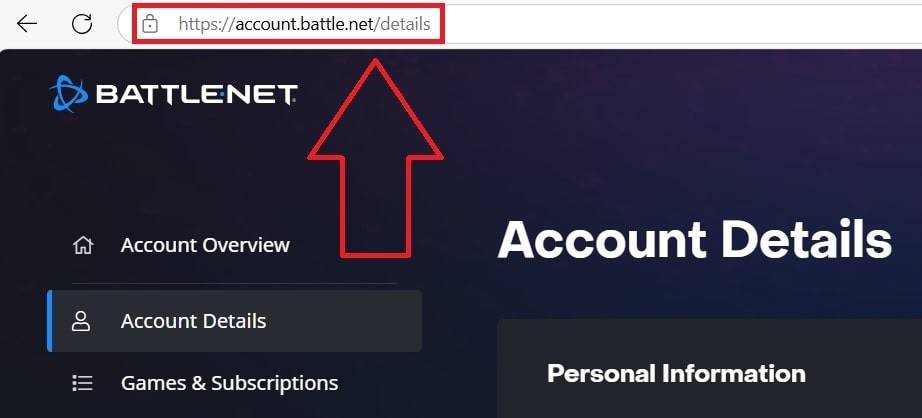
Kontoeinstellungen: Klicken Sie auf Ihren aktuellen Benutzernamen (oben rechts). Wählen Sie "Kontoeinstellungen".

Aktualisieren Sie BattletAg: Suchen Sie Ihren Battletag. Klicken Sie auf das Symbol Blue Pencil ("Update").
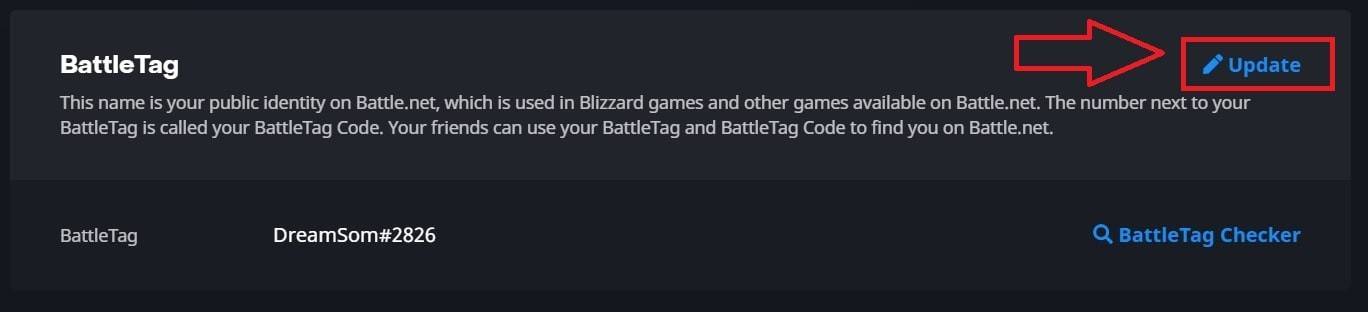
Geben Sie einen neuen Namen ein: Geben Sie Ihren gewünschten Namen ein und halten Sie die Namensrichtlinien von Blizzard.
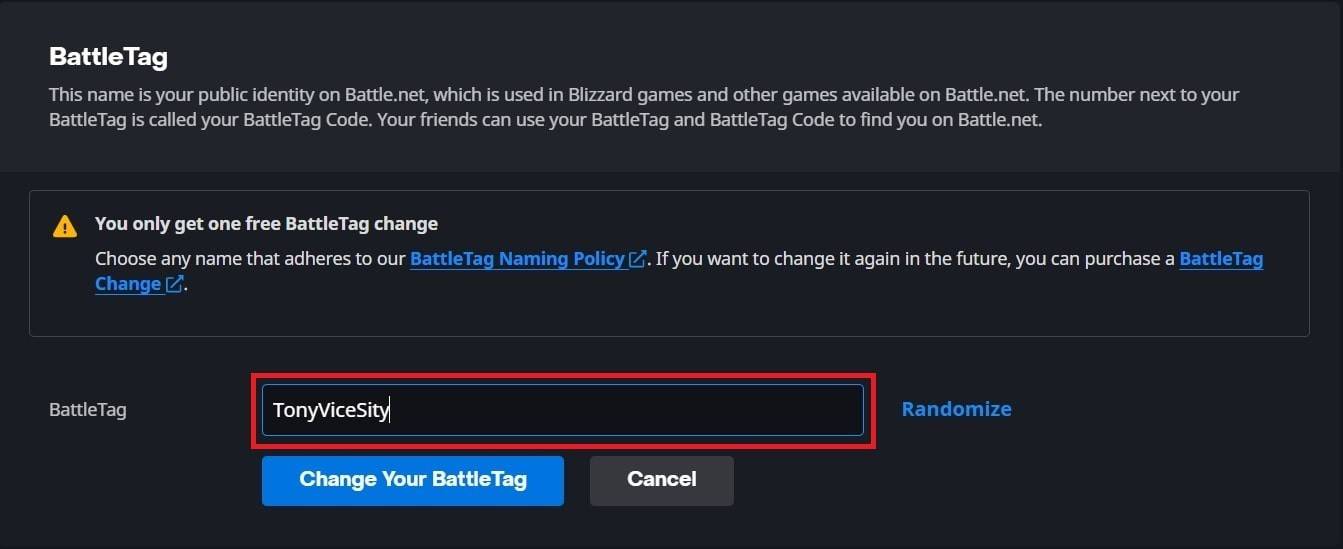
Änderung bestätigen: Klicken Sie auf "Ändern Sie Ihren Battletag".
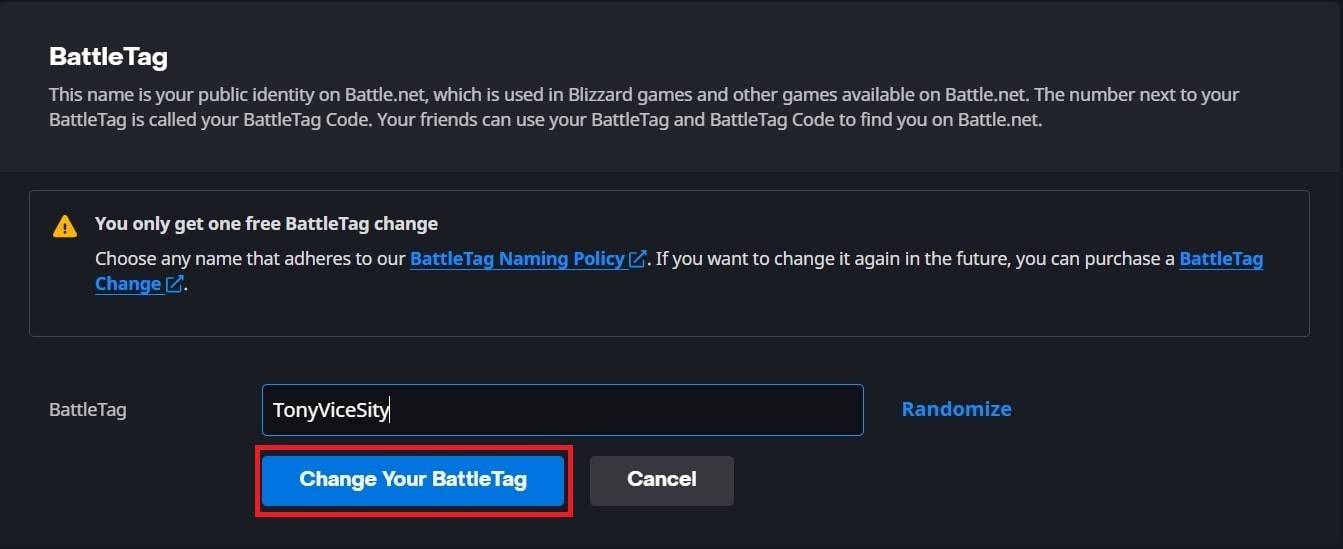
Hinweis: Die Änderungen können bis zu 24 Stunden dauern, bis das Spiel reflektiert wird.
Methode 2: Xbox (plattformübergreifende Spiele deaktiviert)
Diese Methode verwendet Ihren Xbox Gamertag.
Xbox -Menü: Drücken Sie die Xbox -Taste. Navigieren Sie zu "Profil & System", dann zu Ihrem Profil.

Profil anpassen: Wählen Sie "Mein Profil", dann "Profil anpassen".
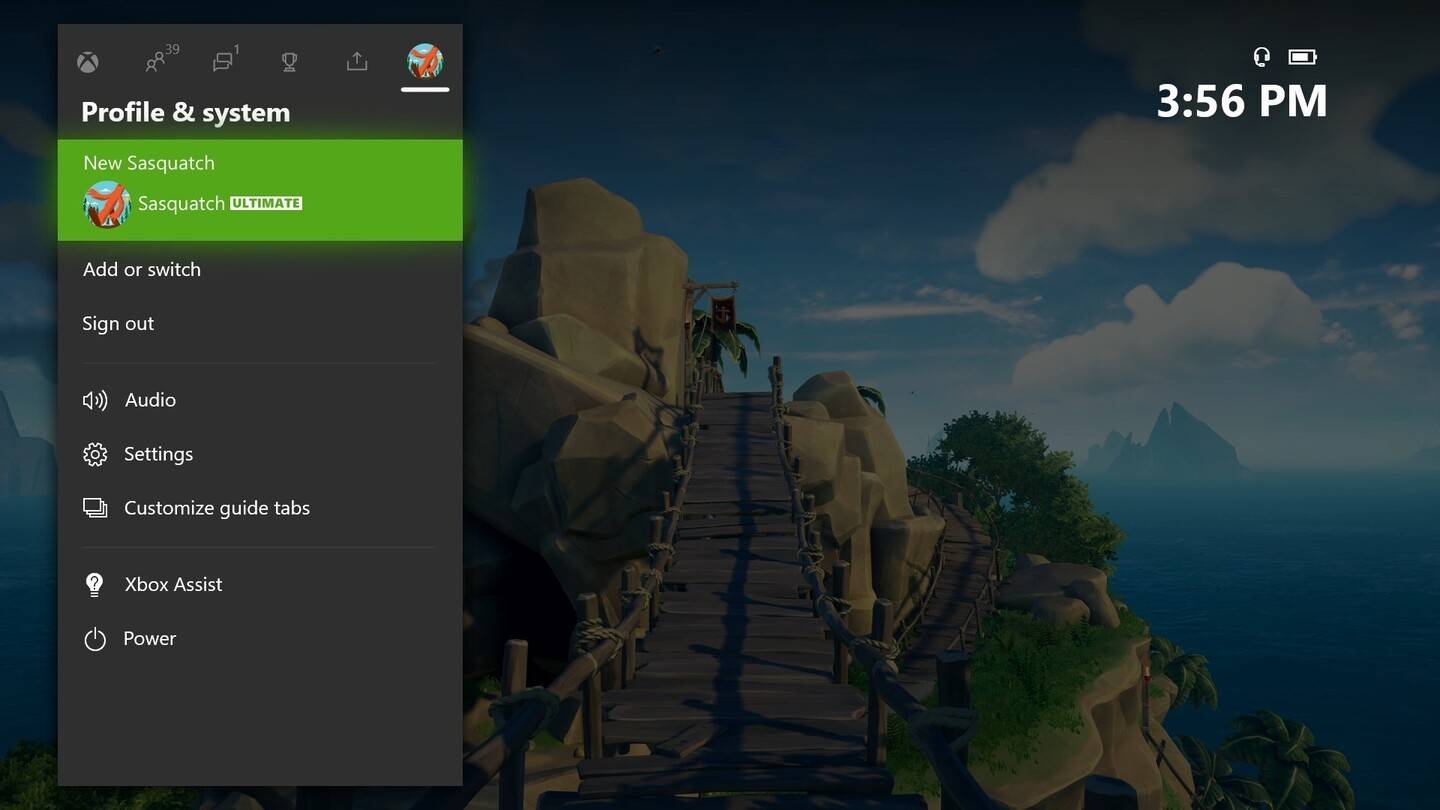
Ändern Sie Gamertag: Klicken Sie auf Ihren Gamertag, geben Sie Ihren neuen Namen ein und befolgen Sie die Eingabeaufforderungen.
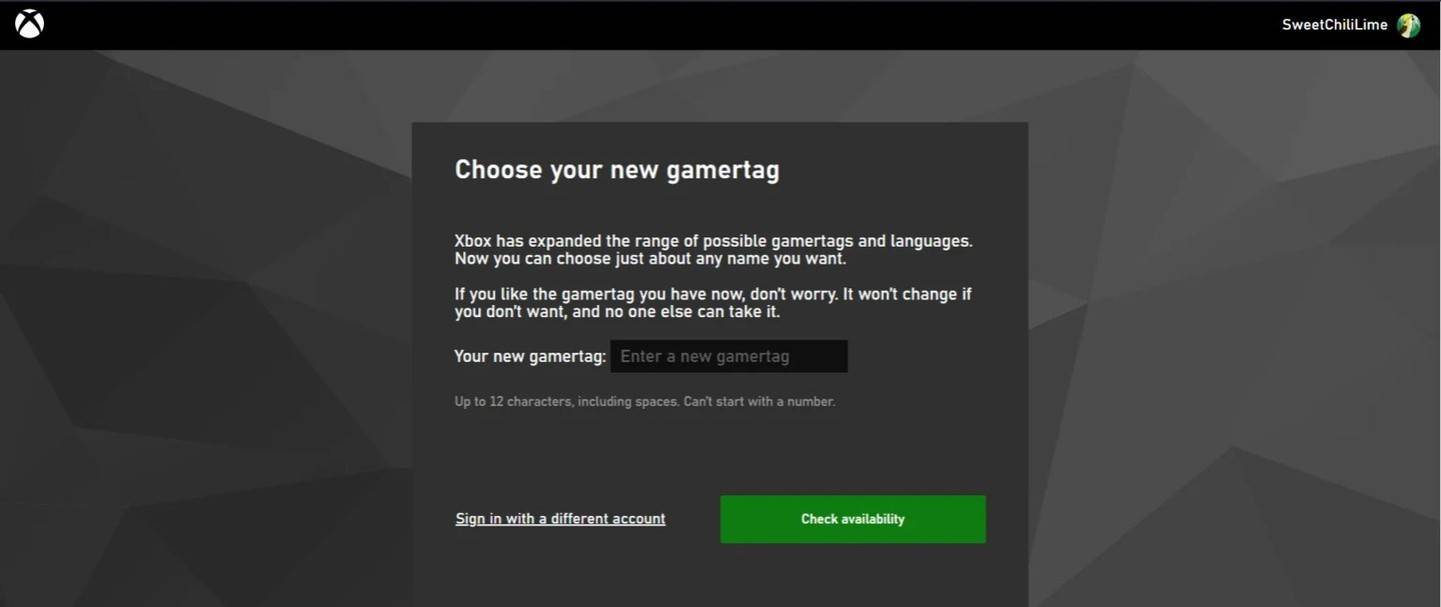
HINWEIS: Diese Änderung betrifft nur Xbox-Spieler, ohne dass ein plattformübergreifendes Spiel aktiviert ist.
Methode 3: PlayStation (plattformübergreifende Spiele deaktiviert)
Diese Methode verwendet Ihre PSN -ID.
Konsoleneinstellungen: Zugriff auf "Einstellungen", dann "Benutzer und Konten", dann "Konten" und schließlich "Profil".
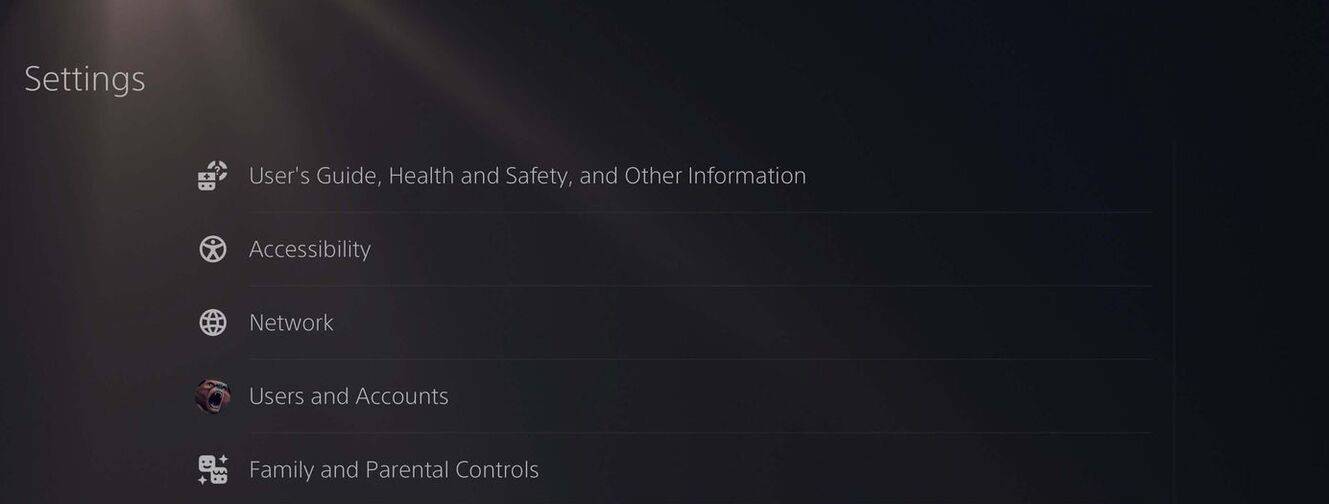
Online -ID ändern: Suchen Sie "Online -ID" und wählen Sie "Online -ID ändern". Geben Sie Ihren neuen Namen ein und bestätigen Sie Ihren neuen Namen.
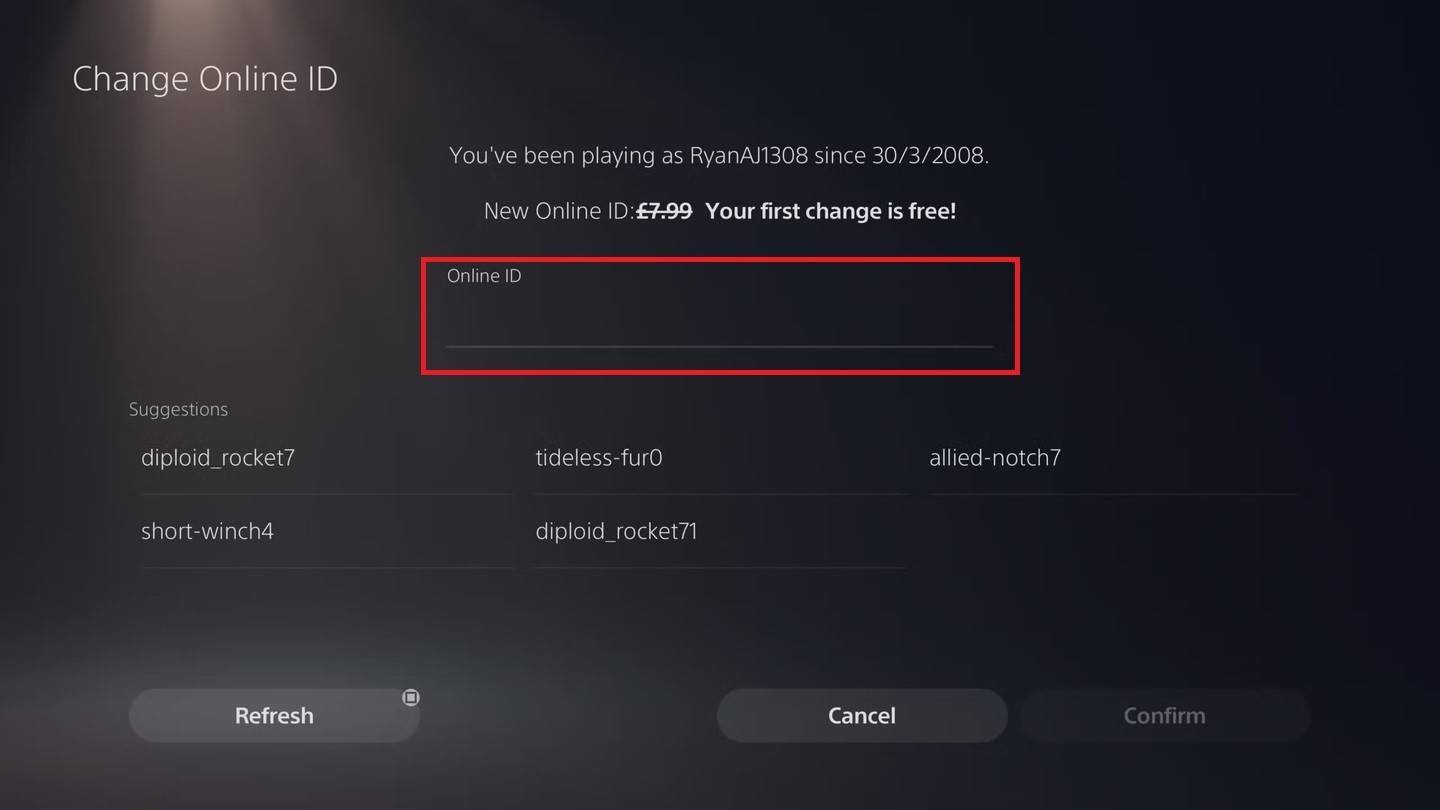
HINWEIS: Diese Änderung beeinflusst nur PlayStation-Spieler, ohne dass ein plattformübergreifendes Spiel aktiviert ist.
Letzte Gedanken:
Berücksichtigen Sie vor dem Ändern Ihres Namens sorgfältig die Einstellungen Ihrer Plattform und die Auswirkungen auf die Sichtbarkeit auf verschiedenen Plattformen. Denken Sie an Ihre kostenlose Namensänderung und seien Sie auf alle zugehörigen Gebühren für zukünftige Änderungen vorbereitet. Wählen Sie mit Bedacht und genießen Sie Ihre neue Identität von Overwatch 2!







